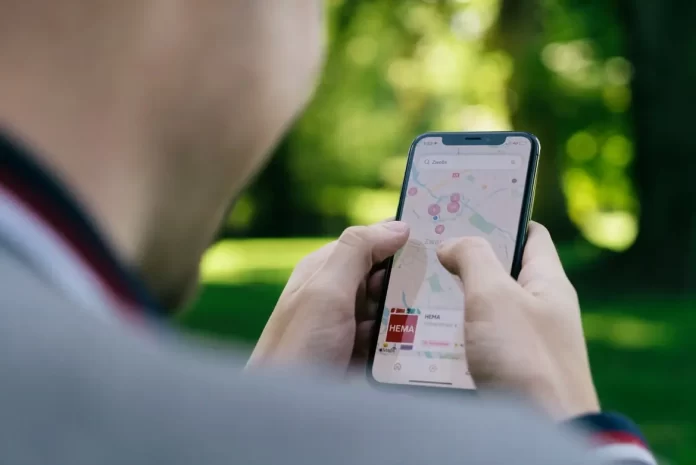Aplikacje nawigacyjne to jedne z najpopularniejszych aplikacji w Twoim smartfonie. Są niezastąpione, gdy musisz pojechać w miejsce, w którym nigdy wcześniej nie byłeś. Pokażą Ci dokładną trasę do celu i pomogą znaleźć właściwą lokalizację.
Ponadto takie aplikacje często mają dodatkowe funkcje. Na przykład śledzenie ruchu drogowego, pokazywanie terenu lub różnych widoków w trybie 3D albo różne funkcje pogodowe.
Jeśli chodzi o różne aplikacje do nawigacji, jedną z najpopularniejszych opcji są Mapy Apple firmy Apple. Aplikacja ta jest domyślnie zainstalowana na każdym urządzeniu Apple. Działa ona w ponad 200 regionach na całym świecie i oferuje zaawansowane funkcje nawigacyjne.
Jeśli jesteś użytkownikiem systemu Apple, będzie to dla Ciebie naprawdę dobry, a przede wszystkim wygodny wybór. Ponadto aplikacja posiada przydatną funkcję, która umożliwia umieszczanie pinezek we właściwym miejscu na mapie.
Jak umieścić pinezkę na mapie w Mapach Apple
Wielu użytkowników może zapytać, dlaczego trzeba umieścić pinezkę w określonym miejscu na mapie. Może to mieć wiele różnych zastosowań. Na przykład użytkownik może potrzebować zapamiętać to miejsce na przyszłość lub znalazł na mapie miejsce, które chce odwiedzić w przyszłości i chce sprawdzić, ile czasu zajmie mu dotarcie do niego.
Jeśli chcesz ustawić pinezkę w określonym miejscu na Mapie Apple, musisz to zrobić:
- Otwórz aplikację Mapy Apple.
- Znajdź lokalizację, którą chcesz oznaczyć za pomocą pinezki.
- Następnie dotknij lokalizacji przez kilka sekund.
- Lokalizacja zostanie teraz oznaczona pinezką, a po jej stuknięciu zostanie wyświetlona lokalizacja i dokładny adres.
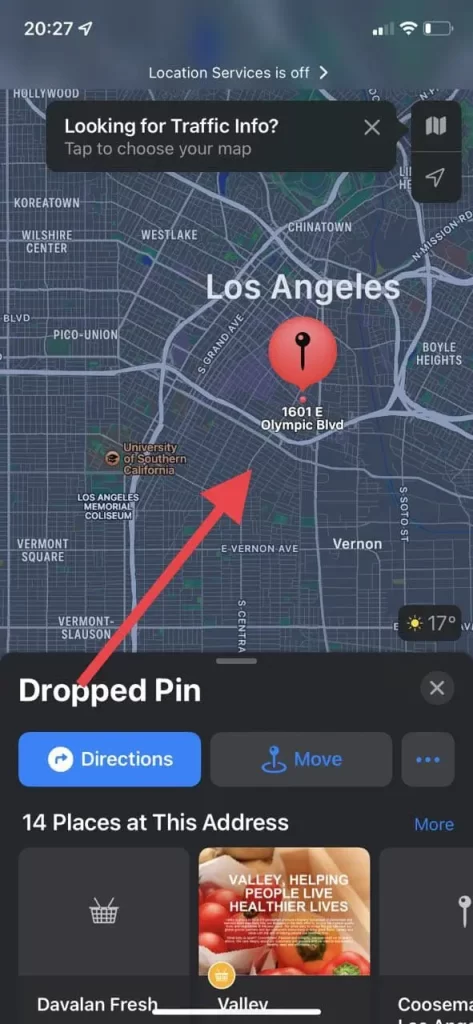
Zauważ, że pinezka nie znika z aplikacji nawet po jej zamknięciu, a po ponownym wejściu do niej będzie wyświetlana na mapie w postaci małej czerwonej ikony.
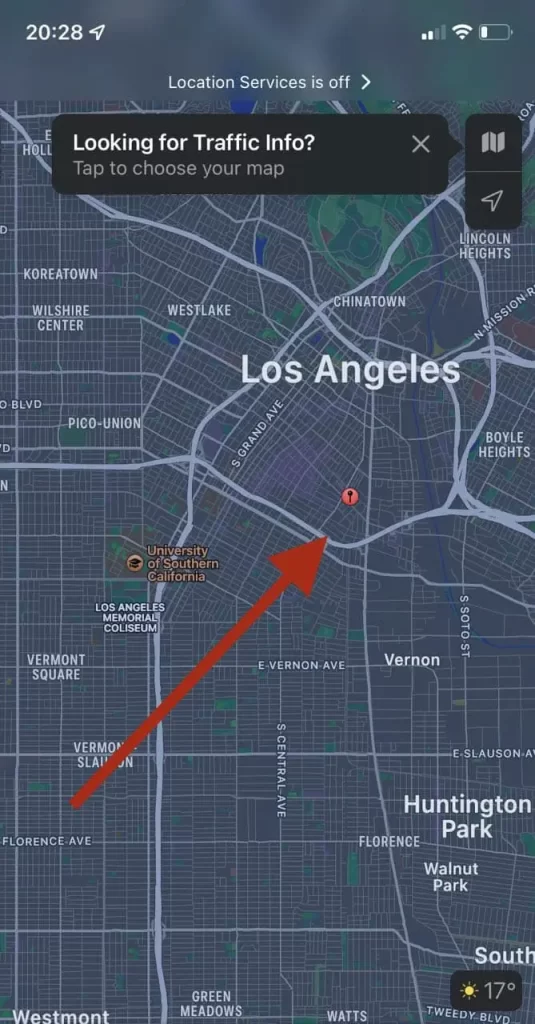
Warto również pamiętać, że w danym momencie można ustawić tylko 1 pin. Jeśli trzeba ustawić więcej pinów, istnieje sztuczka, jak to zrobić.
Jak usunąć lub wymienić sworzeń
Jeśli pinezka nie jest już potrzebna lub jeśli uznasz, że trzeba ją przenieść w inne miejsce, można to zrobić w bardzo prosty sposób. Do tego celu potrzebne będą następujące elementy
- Zaznacz pinezkę i kliknij przycisk Przenieś.
- Spowoduje to wyświetlenie menu, w którym można ręcznie przesunąć pinezkę w wybrane miejsce.
- Jeśli chcesz całkowicie usunąć pinezkę, na dole znajdziesz opcję Usuń pinezkę.
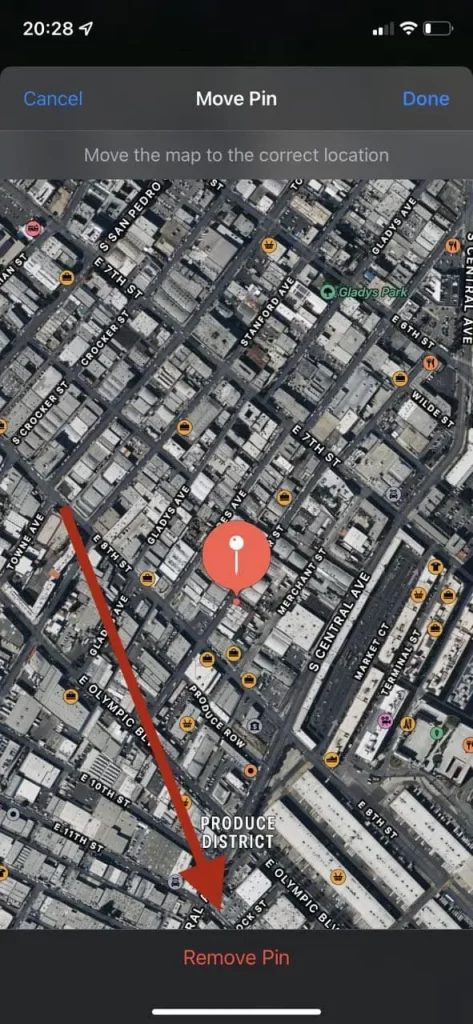
- Możesz także przesunąć pinezkę, klikając przez kilka sekund w dowolnym miejscu na mapie.
Pamiętaj, że gdy tylko wprowadzisz nowy pin, stary zniknie.
Jak umieścić więcej niż jedną pinezkę na mapie
Jeśli chcesz umieścić na mapie więcej niż jedną pinezkę, istnieje pewna sztuczka, jak to zrobić. Aby to zrobić, należy dodać pinezkę do Ulubionych. Dzięki temu będziesz mieć do niej dostęp w dowolnym momencie i pozostanie ona na mapie nawet po zainstalowaniu nowej pinezki. Jest to dość proste:
- Umieść pin na karcie lub wybierz istniejący pin.
- Następnie kliknij trzy kropki znajdujące się obok przycisku Przenieś.
- W tym miejscu można wybrać funkcję Dodaj do ulubionych.
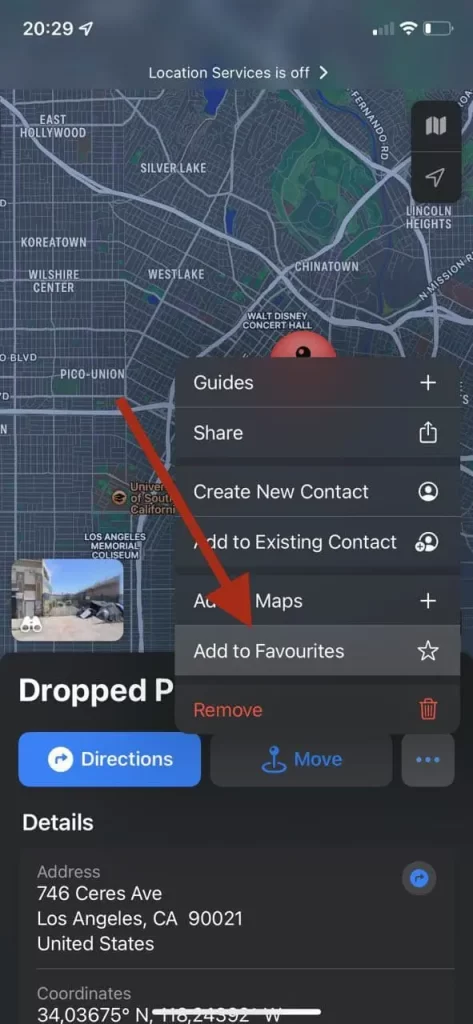
- Następnie pinezka zostanie dodana do ulubionych.
- Aby w dowolnym momencie uzyskać dostęp do Ulubionych, wystarczy przesunąć palcem w górę od dołu mapy, a otworzy się menu, w którym dostępne będą ulubione miejsca.

Jak widać, jest to całkiem proste. Możesz więc dodać do swojej mapy wiele ważnych miejsc, które będą zawsze pod ręką.